keyball61のご紹介

自作キーボードkeyball61を2か月使ってみたので、使っているパーツの紹介や使ってみた感想をつらつら書いていく。
keyballって何?
keyballとは遊舎工房さんから販売されている自作キーボードで主な特徴は
・分割キーボードである
・トラックボール一体型
・キーの数が普通より少ない
・自作しなければならない
・値段が高い
普通のキーボードではない感が半端ない。
会社でこんなキーボードを使っていたら間違いなく同僚にツッコまれるだろう。

分割キーボードのメリットデメリット

- ・手首の角度が自然になる
・無理のない姿勢になることによって疲れ軽減
・慣れるのに時間がかかる
・最高の環境にするには他のパーツが必要(後に紹介します)
まず、分割キーボードであるということが最もインパクトのある特徴だろう。
正直言って、最初見つけた時はなんて画期的なキーボードなんだと感動した。
一生使うであろうキーボードに投資しておけば、今後の人生の肩こりを軽減できるので、最高の買い物だと確信していた。
しかし、実際に使ってみるとめちゃくちゃやりにくい。
今までずっと慣れ親しんできたキーボードを変えるのだから仕方ないことなのかもしれないが、とにかくタイプミスが多くなってしまい絶望した。
主な原因は、もともとブラインドタッチが完璧ではなく、ちょいちょいキーボードを見てタイピングしており、keyballデビューしていきなりブラインドタッチしなくてはならない状況になってしまった。
そりゃいきなりできるようになるわけがない。
ってことで、パソコンで仕事するようになってから20年くらい経つのだが、今さらながらブラインドタッチの練習を始めることになる。
2か月練習した結果、まあ実戦で使い物にはなるのかなというところまで来ることができた。
最初はこれは自分には合わないのではないかと買ったことを後悔することもあったのだが、今では最強のキーボードに進化しつつある。
分割キーボードに慣れてしまったら、もう元のキーボードには戻れない。
キーボードとマウスが一体型
分割キーボードはいくつか種類があり、いろんなメーカーの製品がある。
しかし、マウス一体型となると選択肢が一気に狭くなる。
その中でもこのkeyballシリーズは使いやすいと思った。
これは人によるのだろうが、トラックボールマウスを愛用しており、親指でトラックボールをくるくるしたい人はkeyballを使ってみてほしい。
キーボードとマウスが一体化しているということは、マウスを使用する時にいちいちキーボードから手を放す必要がなくなるということだ。
仕事にもよるのかもしれないが、ずっとキーボードを触っているというよりは、キーボードとマウスを行ったり来たりしながら作業することがほとんどなのではないだろうか。
keyballであればずっとキーボードの上に手があるので、すぐにホームポジションに戻るし、目線がキーボードに移動することがないため、作業効率が爆上げする。
これはkeyballを使用してもらえば誰でもすぐに実感することができるはずだ。
キーの数が少ない
keyballはいくつか種類があって、
キーの数が61個、44個、39個のタイプがあり、私は61個のキーボードをチョイスした。
絶対に失敗したくないのであれば61個のタイプをおすすめする。
44個や39個はすでにkeyballを体験済の方や、ミニマリスト、物理的な大きさを最小限にしたいなど、こだわりを持った方と相性が良いのではないかと思う。
家や職場で使用し、特に持ち運びが必要ないのであれば61個を選ぶのが無難だ。
普通のキーボードのキー数は約100個くらいあるので、61個のキーでどうやって入力すればよいのかと思うかもしれないが、ここら辺は本当にうまくできている。
keyballにはレイヤーという概念があり、ボタン操作によってレイヤーを切り替えることができる。
レイヤーは4階層あり、各階層のキーに自分好みにカスタマイズしたキーを割り当てることができる。
つまり、keyball61では61×4=244個のキーがあることになる。
一番少ないkeyball39でも39×4=156個のキーがあるので問題ないということになる。
また、この自分好みにキーをカスタマイズすることが可能という機能が無茶苦茶便利でF3押したらコピー、F4押したらペーストということができたり、あらかじめマクロを設定しておいて、このキーを押したらマクロ発動みたいなこともできる。
ここら辺はキーボード沼と呼ばれ、永遠に解決しない課題に取り組むかのように時間が奪われていくので注意が必要だ。
しかし、自分の使い方にベストマッチしていくキーボードが完成していくにつれて謎の達成感と充実感を得ることができる。
自作しなければならない
一番のハードルはこの自作しなければならないということだろう。
遊舎工房さんではそれぞれのパーツを販売しており、完成品をすぐに買えるというわけではない。
自分でキーキャップはこれ、キースイッチはこれとか選ばなくてはならない。
しかし、店舗に行ってスタッフさんに聞けば丁寧に教えてくれるので無茶苦茶ハードルが高いわけではない。
とは言っても、パーツをそろえた後は自分で半田ごてを使って組み立てていく必要があるのでやっぱりハードルは高い。
ま、ここら辺は他の方のサイトやyoutubeを見れば初心者でも組み立てることができると思うので自信のある方はチャレンジしてみてほしい。
私は全く何も知識がなく、予習もしていかない状態で購入から組み立てまでしてしまったので、組み立てが完了するまでに12時間くらいかかってしまった。
たぶんちょっと調べてからやれば6時間くらいで組み立てることができると思う。
組み立てるのがめんどくさいという方はメルカリとかヤフオクで完成品が売っている。
パーツ自体は物によるのだが、合計約4万円程度で購入することができる。
メルカリでは完成品が5~7万円くらいで販売されているので、6時間の作業代を考慮すればそこまで高いというわけではない気もする。
まあ、普通のキーボードが1万円とかで買えるわけだから高価であることには変わりがないのだが、、、
値段が高い
先ほども書いたのだが、値段が高い。
遊舎工房さんではパーツを購入した後に工作室というレンタルルームが用意されており、スタッフさんがキーボードの組み立て方を教えてくれる。
値段はちょっと忘れてしまったが1時間1000円とかそんな感じだったと思う。
この値段の中には組み立てに必要は半田ごてや半田、その他工具の貸し出し代も含まれている。
レンタルルーム代を払わない場合は組み立てに必要な工具や半田を自分で購入する必要があるので、結果的にかかる金額は大差ない。
それならばわからないことがあった場合にすぐに相談できるレンタルルームを使うことをおススメする。
私の場合は何回もスタッフさんにここどうするの?って聞いたので本当に助かった。
一人だったらお金払って動かないキーボードが完成して終わりだった。
で、いろいろパーツをそろえた結果、このキーボードが完成するのに合計で7万円くらいかかった。
一生使うと思っているので後悔はしていないが正直高い。
keyball以外に買ったもの
keyballを快適に使用するにはkeyball本体以外にも必要なものがある。
ここら辺から自己満足の世界に突入していく。

テンティング

この画像のようなテンティングは必須なんじゃないかと思う。


キーボードをそのまま机に置くのではなく、右の画像のように角度をつけることによって、手首の角度を無理のない自然な角度にすることが可能となる。
普通のキーボードを使用する場合、意識していないかもしれないが手首を捻ってキー操作している。
これが無理な体勢であり、疲れの原因になっている。
なのでテンティングを使用してキーボードに角度をつけるのがめちゃくちゃおススメ。
しかし、キーボードが見えなくなるのでブラインドタッチ必須。
「keyball テンティング」とかで調べればいくらでも出てくるのでお好きなものを買うべし。
私が使っているものはメルカリで買ったものなのでメルカリで検索すればすぐに見つかるはず。
TRRSケーブル

分割キーボードをつなぐケーブル。(AMAZON購入ページへ)
特に何でもいいのだがなるべくデスク周りがごちゃごちゃしないものを購入。
遊舎工房さんで購入したケーブルはちょっと短かったので長いケーブルをAmazonで購入。
滑り止めマット
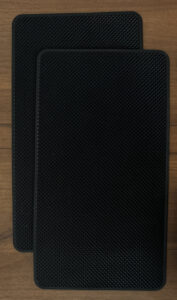
こちらもAmazonで購入。(AMAZON購入ページへ)
テンティングを使うとどうしてもキーボードがずれていってしまうので滑り防止のために使用。
滑り止めシールを使っていたのだが、強度が弱かったのでマットに変更。
L字 変換 アダプタ

キーボードの置く位置にもよるけど、これがあるおかげで配線がスムーズになるので見た目が美しくなる。(AMAZON購入ページへ)
まさに自己満の世界。
keyballを使ってみた感想
7万円くらいかかったkeyballを2か月くらい使ってみた感想は
想像通りの快適さがある。
映画に出てくるハッカーのようにカタカタカタカタ。。。。って使うってわけではないけれど、普通に仕事で使っていて問題ないし、マウスを使うって感覚もなくなってきた。
まだタイプミスがあるので、ものすごいスピードで作業できるわけではないのだが、ストレスは全くない。
最初はマウス一体型の分割キーボードっていうので惹かれたのだが、実際はキーのカスタマイズ機能が便利すぎて、この快適さはこの機能からきているのではないかと思うくらい画期的なものだと感じた。
私のキーボードの使い方は主に文字入力の他に
・矢印キーを多用
・コピー、ペーストを多用
・プレミアプロを使った動画編集
・ドラッグアンドドロップ多用
という感じで文字入力以外を使うことが多い。
こういう場面でレイヤーを切り替えて、プレミアプロを操作するときはレイヤー(2)に切り替えて、プレミアプロ専用キーボードとして使用するみたいなこともできる。
実際、みなさんも作業をするときはショートカットを多用すると思うのだが、そもそものショートカットを一つのボタンに設定してしまえば、「Ctrl + S」は「S」キーを押せばOKになるというようなことも可能になる。
ショートカットは覚えきれないくらいあるが、実際に使用するショートカットなんて多くても30個くらいだろう。
どのキーにショートカットを割り当てたのか覚えるのが大変なのだが、慣れてしまえばもう元に戻るなんて考えられない。
keyballは最強のキーボードであると断言する。
まとめ
keyballは値段は高いがそれを払うだけの価値があるキーボードである。
自作するかどうかは大きな問題ではない。
めんどくさければお金を出して完成品を買えばよい。
keyballは使いこなせれば今後の人生が少し快適になることは間違いない。
しかし、そこにたどり着くまでに試行錯誤を繰り返し、うまくキーボードを扱えない自分に凹んむこともあるだろう。
全ての人におすすめするとは決して言えないが、少しでもこのキーボード良いなと感じた方はぜひチャレンジしてみてほしい。
私はまだ使い始めて2か月だが、すでにその効果を実感し始めている。
是非、この感覚を多くの人に共有できたらと思う。
keyballを買おうかどうか迷ってる方の参考になれば幸いである。




